Fix forsinkelse, når du skriver i Windows
Jeg har for nylig kørt ind i et meget irriterende problem, mens du bruger Microsoft Word på min Windows-maskine. For det første er det en temmelig hurtig maskine, og så jeg vidste, at det ikke var et hardware problem, da jeg så, at der var en forsinkelse mellem at skrive tegn på tastaturet og tegnene vises på skærmen. Nogle gange var der ingen forsinkelse, men tilfældigt ville forsinkelsen hoppe til et sekund eller endda flere sekunder!
Jeg var temmelig sikker på, at det ikke var relateret til maskinens behandlingsstyrke, fordi det er en Core i5 laptop! Efter at have lavet en masse forskning, formåede jeg endelig at finde ud af, hvad problemet var, og nu har jeg ikke længere tid mellem at skrive og tegn, der vises på skærmen. Afhængigt af dit system kan du muligvis eller måske ikke løse problemet.

I denne artikel vil jeg forsøge at gennemgå alle de forskellige grunde til, at du kunne have dette problem, og hvordan du kan løse det, hvis det er muligt.
Hardware - grafikkort
Selvom du har en hurtig processor, kan forsinkelsen mellem dit tastatur og skærmen være forårsaget af at have et integreret grafikkort. Integrerede grafikkort er meget billigere end et dedikeret grafikkort og kan være flaskehalsen i hele overførslen af din indtastning i ord på skærmen. Dette gælder især hvis du skriver rigtigt hurtigt, dvs. 40 + ord et minut. Hvis du ikke havde dette problem før og nu, har du det pludselig, så er det nok ikke grafikkortet, så fortsæt med at læse.
Det er dog stadig en god ide at downloade den nyeste driver til dit grafikkort, bare hvis der er en løsning, der løser dit problem. De fleste driveropdateringer løser fejl eller gør tingene mere effektive.
Hardware - hukommelsesmodul
Selv om dette er sjældent, hvis du har et defekt hukommelsesmodul eller et hukommelsesmodul, der ikke er korrekt anbragt, kan en af manifestationerne deraf være forsinket indtastning. Hvis du ved, hvordan man kontrollerer din hukommelse, er det en god ide at tage chips ud og sætte dem tilbage i en efter en og se om det gør nogen forskel.

Du kan også køre en hukommelsesdiagnosticering på din computer ved hjælp af et gratis program kaldet Memtest86. Du kan downloade det her:
http://www.memtest.org/
Software - mangel på ressourcer
Den anden hovedrolle er simpelthen mangel på systemressourcer. Det er ligegyldigt hvor meget hukommelse eller hvor hurtig processoren er, hvis alt RAM bruges, og CPU'en kører ved 100% udnyttelse, så vil du se lag ikke bare hvis du skriver, men også når du laver normale computeraktiviteter . På en Windows-maskine skal du gå videre og åbne task manager ved at trykke på CTRL + SHIFT + ESC.

Gå videre og klik på fanen Ydeevne, og du vil se et par grafer til CPU-brug og hukommelse . Sørg for, at stængerne ikke er helt grønne, hvilket betyder, at de bliver helt udnyttet. Hvis du ser din CPU-brug er noget over 50% konsekvent, så skal du bestemme hvilket program der forårsager spiken og enten fjerne dem eller deaktivere dem.
Dette kan også skyldes systemer, der har meget malware installeret eller har en virus. Hvis du har mistanke om enhver form for computer infektion, skal du forsøge at rense dit system først.
Endelig skal du sørge for at deaktivere CPU-intensive programmer som anti-virus software. Mange gange kan antivirussoftware blive skør og begynde at scanne alt under solen, og det kan virkelig sænke systemet ned. Hvis du har anti-virus kører, skal du prøve at deaktivere den og se, om forsinkelsen med at skrive går væk.
Software - Clean Boot
Hvis du har konstateret, at det er noget at gøre med Windows, så er det næste skridt at udføre en ren opstart. En ren opstart deaktiverer i grunden alle startupunkter og alle ikke-Microsoft-tjenester og starter derefter computeren. Du kan læse trinvise instruktioner om, hvordan du udfører en ren opstart her:
http://support.microsoft.com/kb/929135
Hvis du opdager, at der ikke er nogen forsinkelse efter en ren opstart, så ved du enten, at en tjeneste eller et opstartsprogram forårsager problemet. Du skal følge anvisningerne om, hvordan du aktiverer varer en efter en for at finde ud af, hvilken bestemt proces eller tjeneste der bremser systemet. Det er lidt tidskrævende, men det er bedre end at geninstallere Windows.
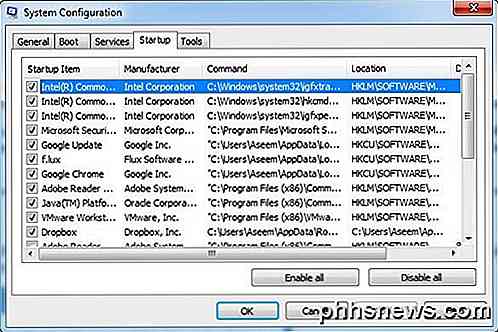
Hvis du har en computer fra HP eller Dell, er den nok fuld af bloatware. Det kan være en god ide at blot udføre en ren installation af Windows, hvis du har tid, tålmodighed og viden. Du kan gå igennem og afinstallere alle de ekstra ting også, men det slutter som regel at blive i dit register.
Både WiFi og LAN aktiveret
Det er også blevet bekræftet, at dette problem kan opstå, hvis du har både WiFi og LAN aktiveret på din Windows-pc. Gå videre og deaktiver en netværksforbindelse, og genstart derefter og se om problemet går væk.
Andre problemer
- Sørg for, at du ikke løber tør for plads på harddisken. Hvis du har lav plads på harddisken, skal du gå videre og bruge et program som CCleaner til at slette temp filer osv. Afinstaller nogle programmer for at frigøre plads.
- Opdater alle drivere på din computer. Et par personer har sagt opdatering af deres grafikkort og andre hardware drivere løst problemet. Hvis du bruger et specielt tastatur af en slags, skal du sørge for at downloade den nyeste driver til det.
- Hvis du bruger et trådløst tastatur, skal du prøve et tastatur, der plugger direkte til computeren og se om problemet går væk. Det kan være et problem med det trådløse tastatur.
- Hvis du bruger en bærbar computer og får forsinkelsen, skal du prøve at tage batteriet ud og se, om forsinkelsen i skrivning går væk. Mærkeligt, nogle mennesker sagde at tage batteriet ud fikset problemet.
Sådan omprogrammeres appikoner på Apple Watch
Når du installerer apps på din iPhone, der har Apple Watch companion-apps, kan startskærmen på din Apple Watch blive lidt uorganiseret, hvilket gør det svært at finde dine apps. Det er nemt at omarrangere appikonerne på dit urets startskærm. Du skal dog bruge din telefon til at omarrangere appikonerne på dit ur.

Sådan omarrangeres, konfigureres og slettes apps og spil på det nye Apple TV
Det nye Apple TV er ude og med det ny-fangled tvOS. Selvom det ikke er væsentligt anderledes end det tidligere Apple TV, er det anderledes, at vi vil vise dig, hvordan du omarrangerer, konfigurerer og sletter apps og spil på det. RELATED: Sådan omordnes, tilføjes og Fjern kanaler på Apple TV Når du først starter det nye Apple TV, vil du bemærke, at det ligner den ældre version af Apple TV, og det er en god ting.



